Inkscape是一个开放源码的矢量绘图软件,而且功能也十分强大,除了基本的点、线、面、圆形、矩形、曲线之外,也可以做到三维颜色等等高级功能。
Inkscape预设的图档格式为SVG,但也可以输出成Posts cript的EPS、PS等等格式。Inkscape除了支持Windows外,还拥有Linux与Mac版本,不管你用什么操作系统通通可以使用。如果你有向量绘图的需要,可以来试试Inkscape!
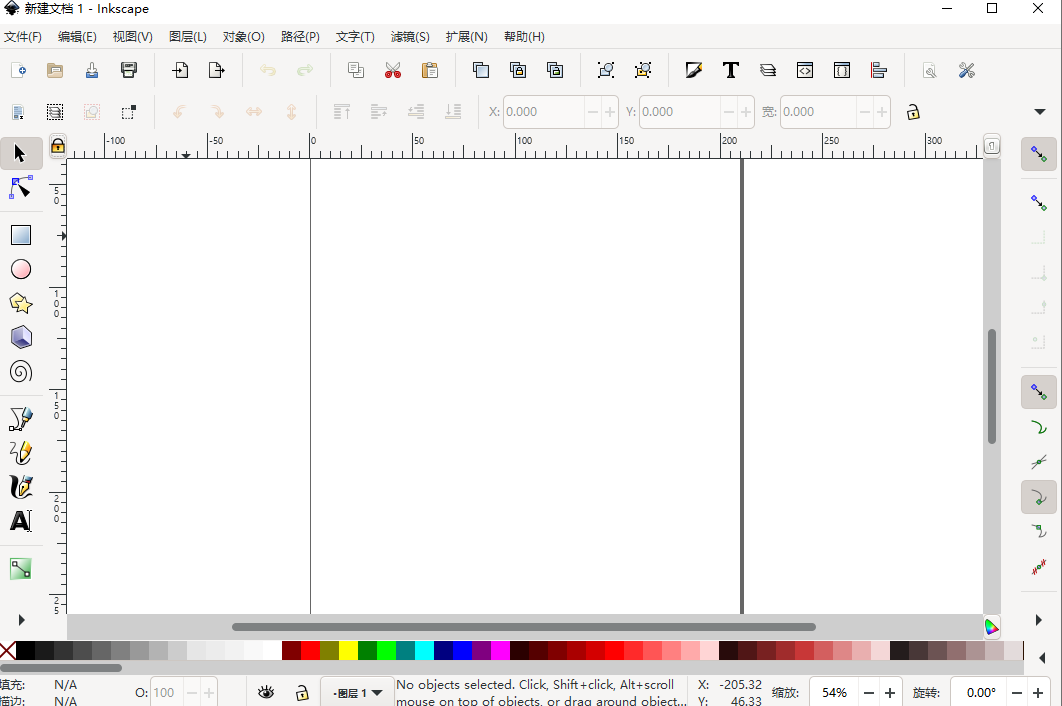
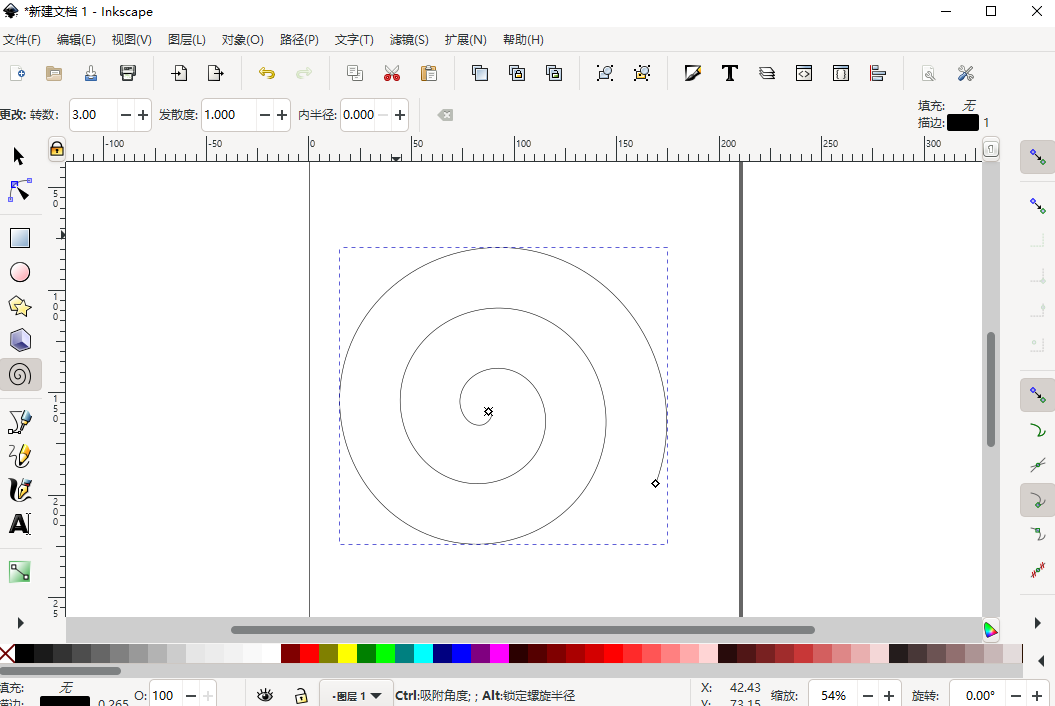
软件特点
涵盖四种形状工具:矩形、椭圆、星形和螺旋线。我们将向你展示Inkscape在形状绘制上的能力,并通过实例演示这些工具的用法和用途。
通过Ctrl+Arrows, 滚轮, 或者中键拖动 将绘图页面向下卷动。Inkscape有四种通用的形状工具,可以创建和编辑相应的形状。每种形状类型都具有共同的特征,可以通过拖动式的控制柄和一些数值参数来调节,使其具有不同的外观。
例如,在星形工具中,可以改变星的角数,边长,角度,圆角等,但仍然保持星形。形状不像简单路径那样“自由”,但通常更有趣,也更有用。形状总是可以转为路径(Ctrl+Shift+C),但路径不能转为形状。
形状工具包括:矩形, 椭圆, 星形, 和 螺旋线。
矩形绘制技巧:
配合Ctrl键,可以绘制正方形或边长为整数比率(2:1,3:1等)的矩形。
刚绘制的矩形(新绘的矩形总是自动被选中)在三个角上显示3个控制柄,但实际上有四个控制柄,如果矩形没有圆角,右上角的两个是重合在一起的。这两个是倒圆控制柄;另外两个(左上和右下)是缩放控制柄。
首先看倒圆控制柄,抓住一个向下拖动,四个角都成圆形,并且第二个倒圆控制柄也显露出来(在角上的原始位置)。现在的圆角是等半径的,如果要使其成为不等半径的圆角,就需要向左移动另一个控制柄。
椭圆
椭圆工具(F5) 可以创建椭圆和圆,然后也可以将其分为分割或圆弧段。绘制技巧与矩形工具相同:
Ctrl绘制圆或整数比率(2:1, 3:1,...)椭圆。
让我们详细看一下椭圆的控制柄。首先选择这个椭圆:
与矩形工具相似,可以看到三个控制柄,实际上是四个。最右侧的是两个重合在一起,可以通过它“打开”椭圆。拖动最右侧的控制柄,然后再拖动新出现的一个,可以得到各种扇形的分割和弧线:
要得到分割segment(半径封闭),拖动时鼠标要保持在椭圆的外面,相反,如果鼠标在椭圆里面,则得到弧线arc。
星形
星形是Inkscape中最复杂,最吸引人的形状。如果你想用Inkscape让你的朋友们眼前一亮(Wow!),只需要给他们展示一下星形工具。它简直是乐趣无穷。
星形工具可以创建两种类似但看起来差别很大的形状:星形和多边形。星形有两个控制柄,决定星形角的长度和形状;多边形只有一个控制柄,拖动时控制旋转和缩放。
在星形工具的控制栏中,第一项是一个选择框,可以将星形转为对应的多边形或者相反。第二项是一个数字框,设置星形或多边形的顶点个数,这个参数只能在这里设置,数值范围为3-1024。如果你的电脑性能不高,最好不要设置过大的数值(超过200)。
螺旋线
Inkscape中的螺旋线是一种灵活的形状,尽管不像星形工具那样吸引人,有时也有很大的用途。螺旋线像星形一样,也从中心绘制,编辑也是相对于中心的,Ctrl+drag保持角度为15的整数倍。
画好后,螺旋线有两个控制柄,分别位于内部的起点和终点。拖动时都可以改变螺旋的角度(增减圈数)。
安装步骤
1、在本站下载最新安装包,按提示安装
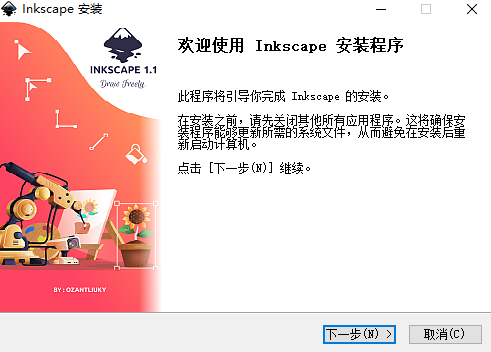
2、安装进行中,完成即可使用
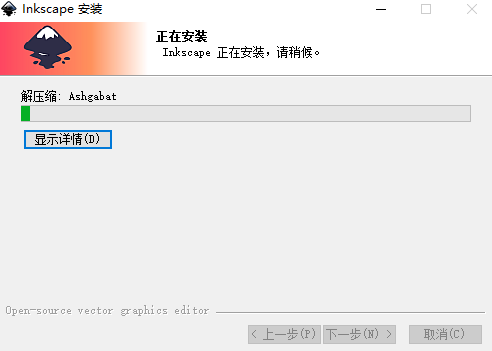


i歌霸 v1.2.53.0 电脑版 56.1 MB
IntelR PresentMon v2.3.0 电脑版 116 MB
ins贴纸相机 v1.2.4 安卓版 77.82 MB
Imaging Edge Webcam v1.1.03.10061 免费 5 MB
iBuick v11.17.1 最新版 310.63 MB
IJ Network Device Setup Utility v1.9.0 PC版 10.8 MB



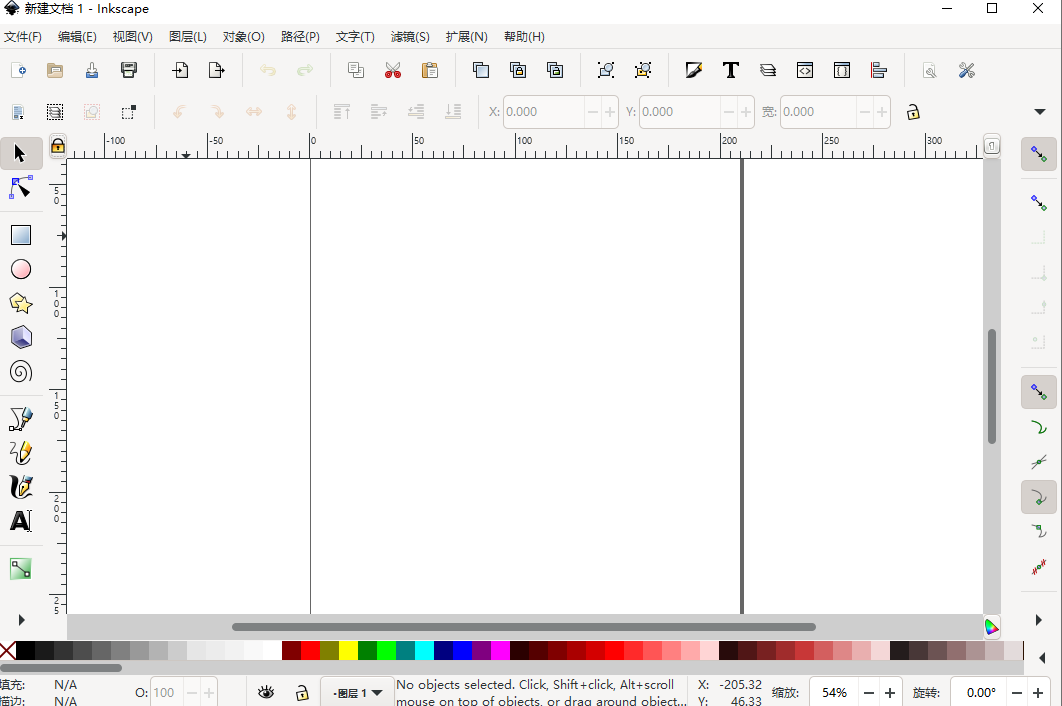
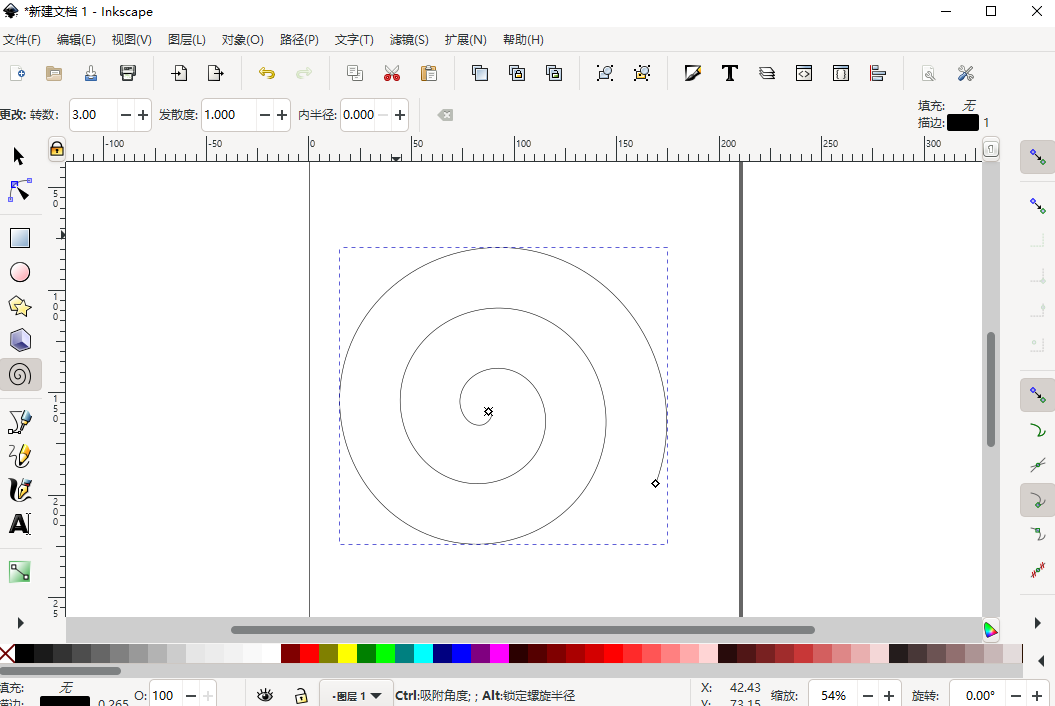
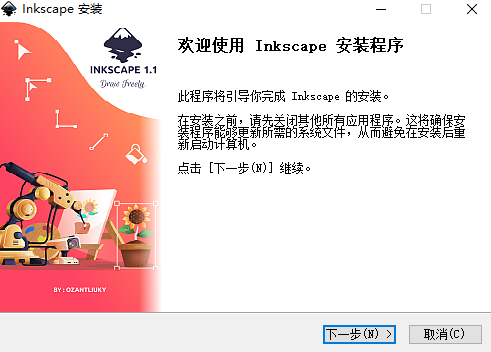
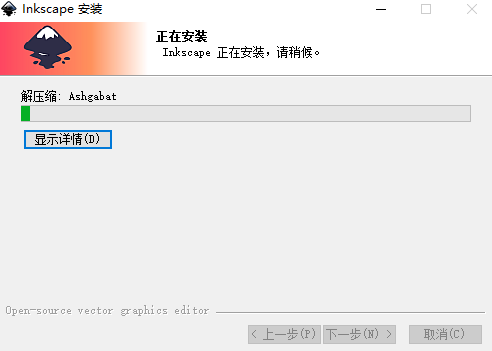







 CAXA CAPP 工艺图表 2026 3D工艺 v27.0.0.001 PC版
CAXA CAPP 工艺图表 2026 3D工艺 v27.0.0.001 PC版
 渲鹰(效果图版) v4.0.9481.24692 官方
渲鹰(效果图版) v4.0.9481.24692 官方
 Fotor懒设计 v1.0.0 PC版
Fotor懒设计 v1.0.0 PC版
 亿图图示 v15.0.2.1402 电脑版
亿图图示 v15.0.2.1402 电脑版
 渲鹰(效果图版) v4.0.9389.28123 官方
渲鹰(效果图版) v4.0.9389.28123 官方
 CAXA CAPP 工艺图表 2025 3D工艺 v27.0.0.001 免费
CAXA CAPP 工艺图表 2025 3D工艺 v27.0.0.001 免费
 CAXA CAPP工艺图表2023-三维接口 v23.0.0.2606 电脑版
CAXA CAPP工艺图表2023-三维接口 v23.0.0.2606 电脑版
 SketchUp v24.0.594 免费
SketchUp v24.0.594 免费













 冀ICP备2025117236号
冀ICP备2025117236号